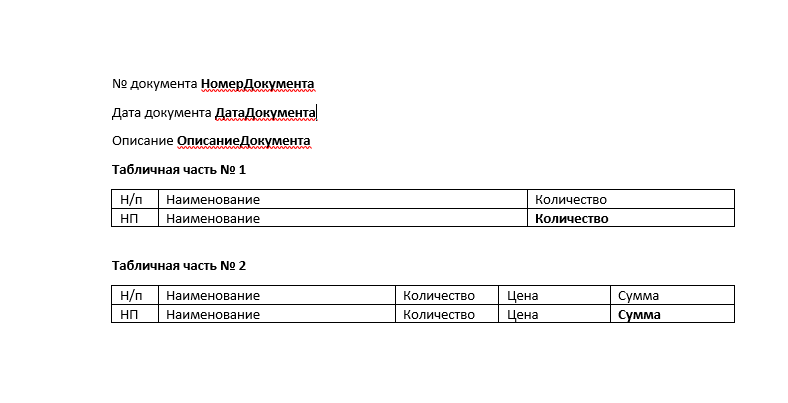Использование разрывов страниц в Word⁚ Полное руководство
Типы разрывов страниц в Word⁚ когда какой использовать?
В Word существует несколько типов разрывов, и выбор правильного типа зависит от желаемого результата․ Неправильное использование может привести к неожиданным и нежелательным последствиям в форматировании вашего документа․ Давайте разберем каждый из них подробнее;
- Разрыв страницы⁚ Этот тип разрыва создает чистую страницу, перемещая текущий курсор на начало следующей․ Он идеален для начала новой главы, раздела или просто для того, чтобы разбить длинный документ на более короткие, более удобные для чтения части;
- Разрыв раздела⁚ Разрыв раздела более сложен, чем простой разрыв страницы․ Он разделяет документ на разделы, каждый из которых может иметь свои собственные параметры форматирования, такие как поля, колонтитулы, нумерация страниц и ориентация․ Это позволяет создавать документы с различными макетами на разных страницах, например, переключаться между портретной и альбомной ориентацией․
- Разрыв столбца⁚ Этот тип разрыва используется для перехода на следующий столбец внутри страницы, если ваш документ имеет многоколоночную разметку․ Он полезен для создания газет или брошюр․
- Разрыв текста⁚ Этот разрыв переносит текст на следующую страницу, но не создает новый разрыв раздела․ Это полезно для ситуаций, когда нужно убедиться, что определенный блок текста не будет разбит на разных страницах․
Как вставить разрыв страницы
Вставка разрыва страницы – простая процедура․ Вы можете сделать это несколькими способами⁚
- Используя меню «Вставка»⁚ Перейдите на вкладку «Вставка» и выберите «Разрыв страницы» в группе «Страницы»․
- Используя сочетание клавиш⁚ Нажмите Ctrl + Enter (для Windows) или Cmd + Enter (для macOS)․
Разрывы разделов⁚ продвинутые техники
Разрывы разделов – это мощный инструмент для управления форматированием вашего документа․ Они позволяют применять различные параметры форматирования к разным частям документа, не влияя на другие разделы․ Например, вы можете изменить поля на одной странице, не затрагивая остальные․
Типы разрывов разделов
Существует несколько типов разрывов разделов, каждый из которых влияет на то, как параметры форматирования будут применяться в следующих разделах⁚
- Разрыв раздела «Следующая страница»⁚ Начинает новый раздел на следующей странице․
- Разрыв раздела «Текущая страница»⁚ Начинает новый раздел на текущей странице․
- Разрыв раздела «Четная страница»⁚ Начинает новый раздел на следующей четной странице․
- Разрыв раздела «Нечетная страница»⁚ Начинает новый раздел на следующей нечетной странице․
Управление нумерацией страниц после разрыва раздела
Когда вы используете разрывы разделов, важно понимать, как они влияют на нумерацию страниц․ Если вы хотите начать нумерацию страниц заново в новом разделе, вам нужно будет настроить параметры нумерации страниц для этого раздела․ Это делается на вкладке «Вставка» в группе «Заголовок и колонтитул»․
Таблица⁚ Сравнение типов разрывов
| Тип разрыва | Описание | Когда использовать |
|---|---|---|
| Разрыв страницы | Создает новую страницу | Начало новой главы, раздела или для разделения длинного документа |
| Разрыв раздела | Создает новый раздел с собственными параметрами форматирования | Изменение полей, колонтитулов, ориентации на разных страницах |
| Разрыв столбца | Переход на следующий столбец | Документы с многоколоночной разметкой |
| Разрыв текста | Перенос текста на следующую страницу без создания нового раздела | Предотвращение разбиения блока текста на разных страницах |
Мастерское владение разрывами страниц и разделами в Word – это ключ к созданию профессиональных и хорошо структурированных документов․ Понимание различий между различными типами разрывов и их правильное применение позволит вам создавать документы, которые легко читаются и выглядят безупречно․ Практикуйтесь, экспериментируйте и вы быстро освоите эти важные инструменты Word․
Надеемся, эта статья была для вас полезна! Прочитайте также наши другие статьи о работе с Word, чтобы узнать еще больше полезных советов и хитростей․
Облако тегов
| Word | Разрыв страницы | Разрыв раздела | Форматирование | Документ |
| Страницы | Разделы | Нумерация | Microsoft Word | Сочетания клавиш |